Cómo CC en Gmail (en escritorio, Android o iPhone)
Publicado: 2023-03-18¿Quieres enviar un correo electrónico a varios destinatarios? Entonces es posible que desee utilizar las funciones CC y BCC de Gmail. ¿Qué significa CC? ¿Y cuándo debería CC alguien en lugar de escribirle un correo electrónico directamente? En este tutorial rápido, le mostraremos cómo CC en Gmail. Y más.
Cuando inicia sesión en su cuenta de Gmail y comienza a redactar un nuevo mensaje, Google le ofrece 3 opciones. Puede agregar las direcciones de correo electrónico de sus destinatarios:
- En el campo Para
- En el campo CC
- O en el campo BCC
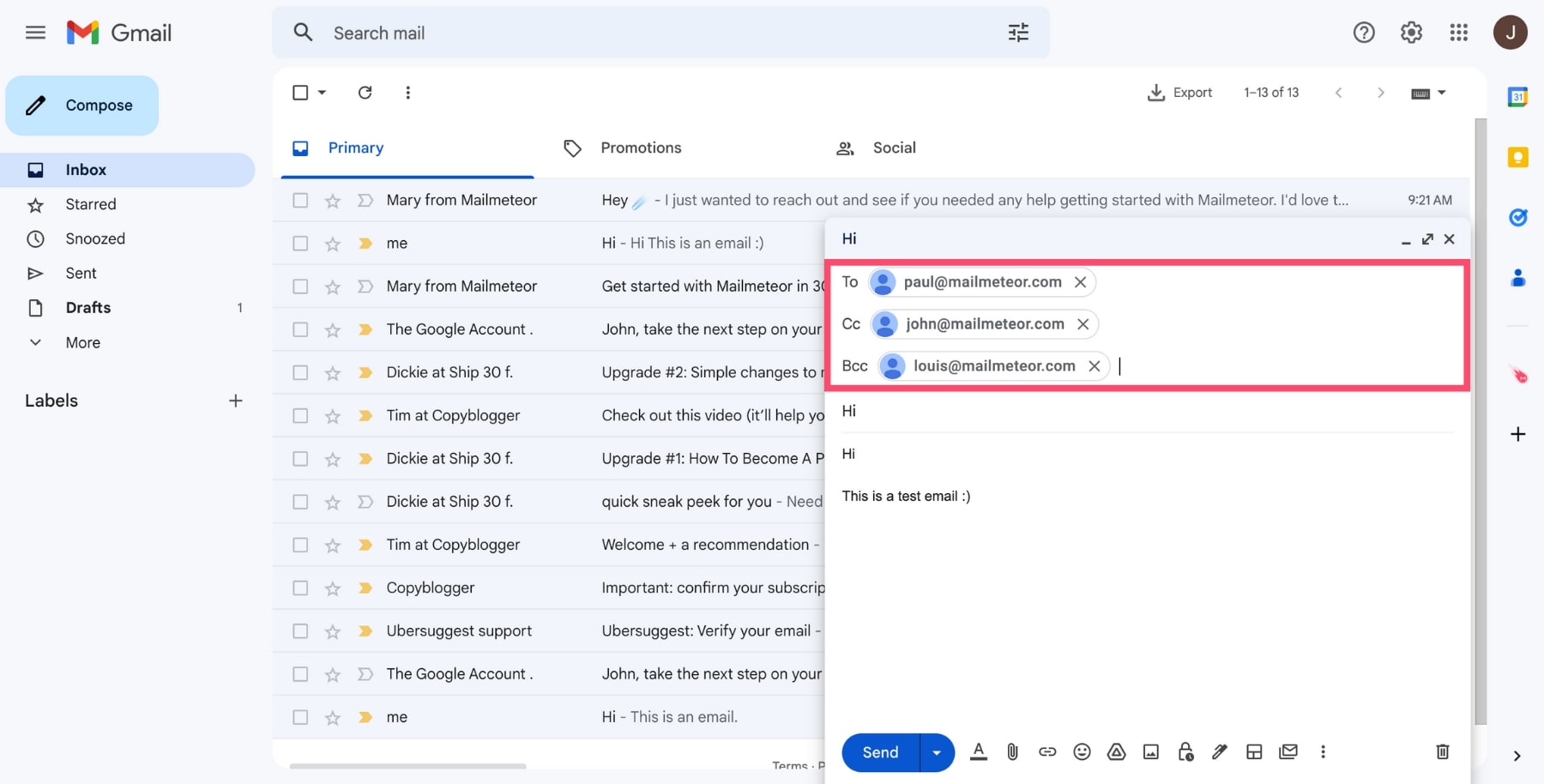
En los 3 casos, el resultado final será el mismo. Sus destinatarios recibirán su correo electrónico ya sea que lo haya enviado usando el campo Para, CC o CCO.
Pero entonces... ¿Por qué Gmail se molestó en agregar los campos CC y BCC? ¿Y por qué los principales proveedores de correo electrónico (Outlook, Yahoo, Hotmail...) también los utilizan?
Respuesta corta: estos campos no son iguales. Y su uso depende de lo que llamamos etiqueta de correo electrónico .
La etiqueta del correo electrónico es un conjunto de pautas sociales que dicta lo que es apropiado (o no) cuando envías un mensaje a tu jefe, un colega o un cliente.
No tienes que seguir la etiqueta del correo electrónico. Pero te verás más profesional si lo haces. Y lo más probable es que sus correos electrónicos obtengan tasas de respuesta más altas.
Para vs CC vs BCC
DE ACUERDO. Pero, ¿qué te dice realmente la etiqueta del correo electrónico? ¿Y en qué situación deberías usar el Para, CC o BCC? Vamos a desglosarlo.
El campo Para
El campo Para es para los destinatarios principales de su mensaje. Úselo para dirigirse a las personas que se espera que tomen medidas en respuesta a su mensaje. Debe incluir los nombres de esas personas en su saludo.
El campo CC
CC significa Carbon Copy . Utilice CC cuando desee que sus destinatarios reciban una copia del correo electrónico original . La gente a menudo confunde los campos Para y CC. Porque casi no hay diferencia entre los dos.
El campo CC está destinado a los destinatarios secundarios de su correo electrónico. Quieres mantener a estas personas informadas. Pero no espera que actúen o respondan.
El principal problema con el envío de correos electrónicos CC a varias personas... es que cada destinatario puede ver las direcciones de correo electrónico de los demás destinatarios .
Esto está bien si desea compartir información con un grupo de personas que se conocen. Sin embargo, la función CC no es adecuada si desea enviar su correo electrónico a varios clientes.
El campo BCC
Ingresa el campo BCC. Como en copia carbón oculta . Esta función funciona igual que el campo CC. Excepto que sus destinatarios no podrán ver el nombre ni la dirección de correo electrónico de los demás destinatarios.
La función BCC se utiliza cuando desea enviar un correo electrónico a varios destinatarios. Sin que ellos supieran quién más recibió una copia de ese correo electrónico.
Esta es una manera conveniente de proteger la privacidad de sus destinatarios. Especialmente cuando desea enviar un correo electrónico a una lista de personas que no se conocen.
Pero la función BCC tampoco es perfecta. Las personas pueden ver que son parte de una lista de correo más grande. Simplemente no saben quién más está en esa lista. Y algunas personas pueden encontrarlo grosero o poco profesional.
Es por eso que se recomienda utilizar herramientas especiales como Mailmeteor si desea enviar su correo electrónico a varias personas sin que lo sepan.
¡Más sobre eso más tarde!
Cómo CC en Gmail
¿Quiere agregar destinatarios de CC a su correo electrónico? Así es como puedes usar la función CC en Gmail. Ya sea en escritorio, Android o iPhone.
en el escritorio
CC es súper útil para mantener a alguien informado. Aquí hay un video que hicimos para mostrarle cómo copiar a su(s) destinatario(s) desde su computadora (Mac o PC) en menos de 1 minuto.
Este es el proceso de 6 pasos que deberá seguir para copiar a alguien en Gmail:
Abre Gmail. E inicia sesión en tu cuenta.
Haga clic en el botón Redactar para crear un nuevo correo electrónico.

Escriba el cuerpo de su correo electrónico. Añade una línea de asunto. Su firma (si la tiene). Y la dirección de correo electrónico de su destinatario principal en el campo Para .
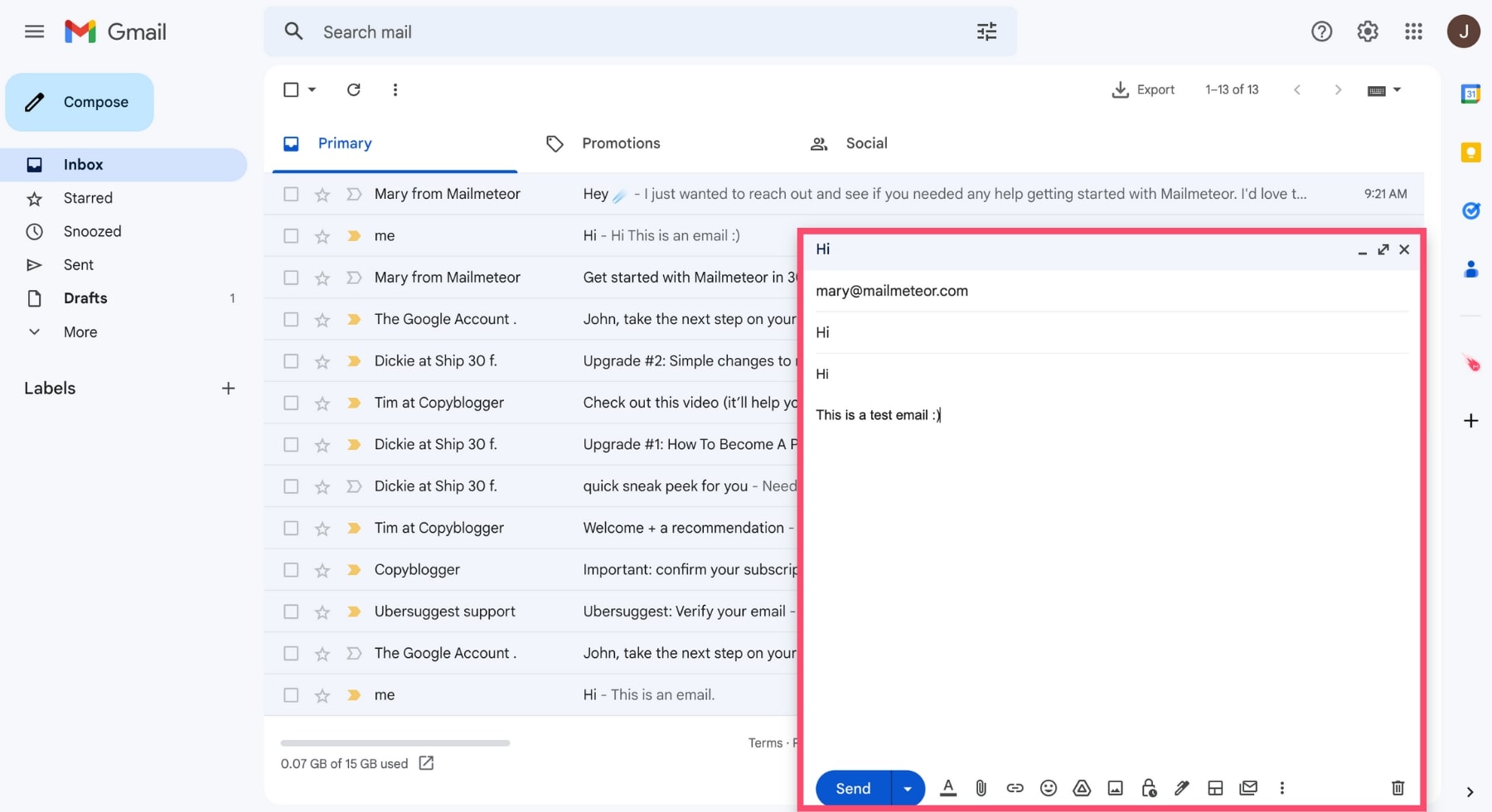
Sugerencia adicional: puede agregar varios destinatarios principales. Simplemente escriba cada dirección de correo electrónico y sepárelas con una coma, un espacio o presione Intro.
Haga clic en cualquier lugar dentro del campo Para . Aparecerá una pequeña etiqueta CC (a la derecha). Haga clic en esa etiqueta para agregar un campo CC a su correo electrónico.
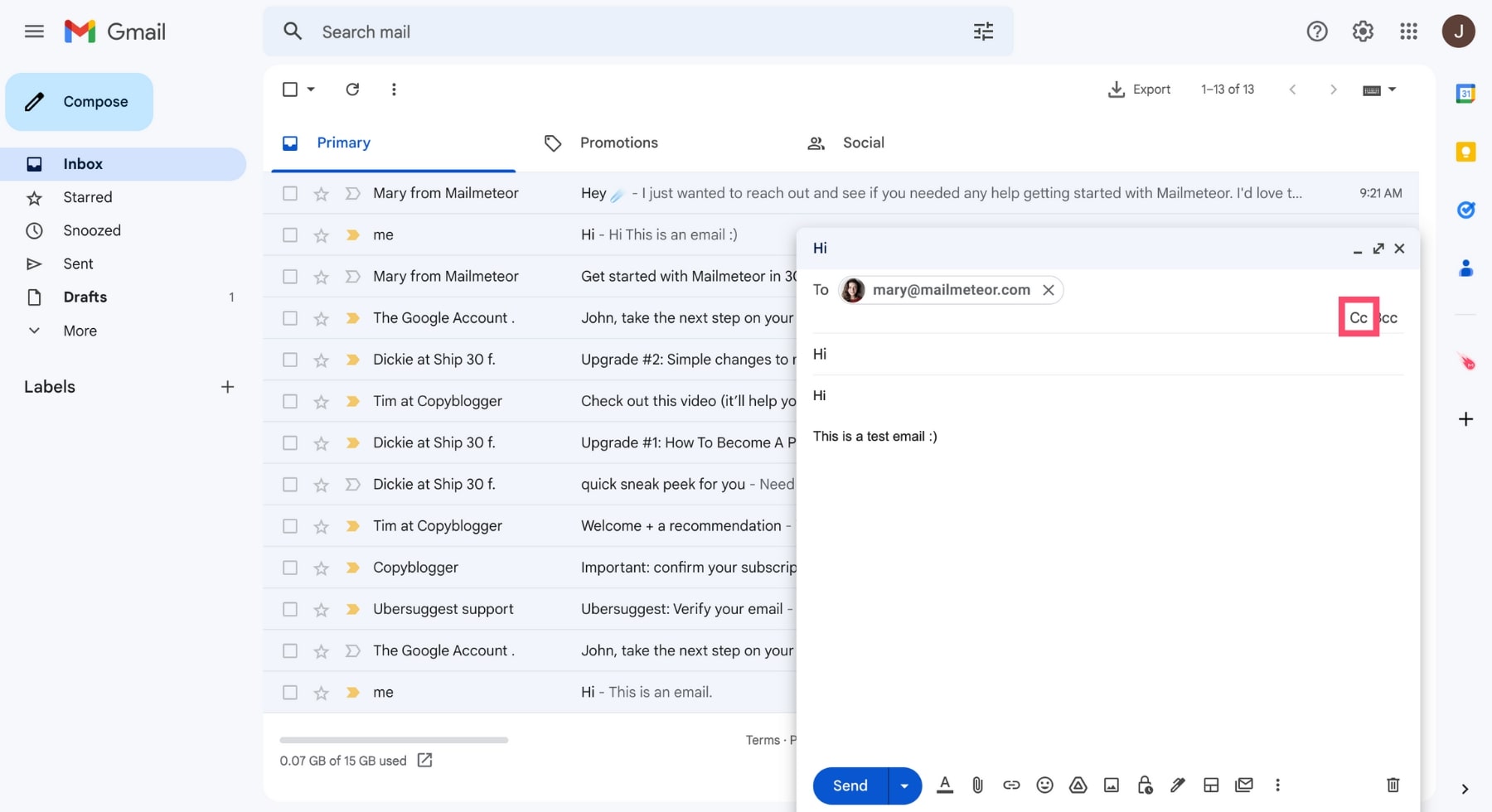
Ahora puede agregar la dirección de correo electrónico de su destinatario secundario en el campo CC.
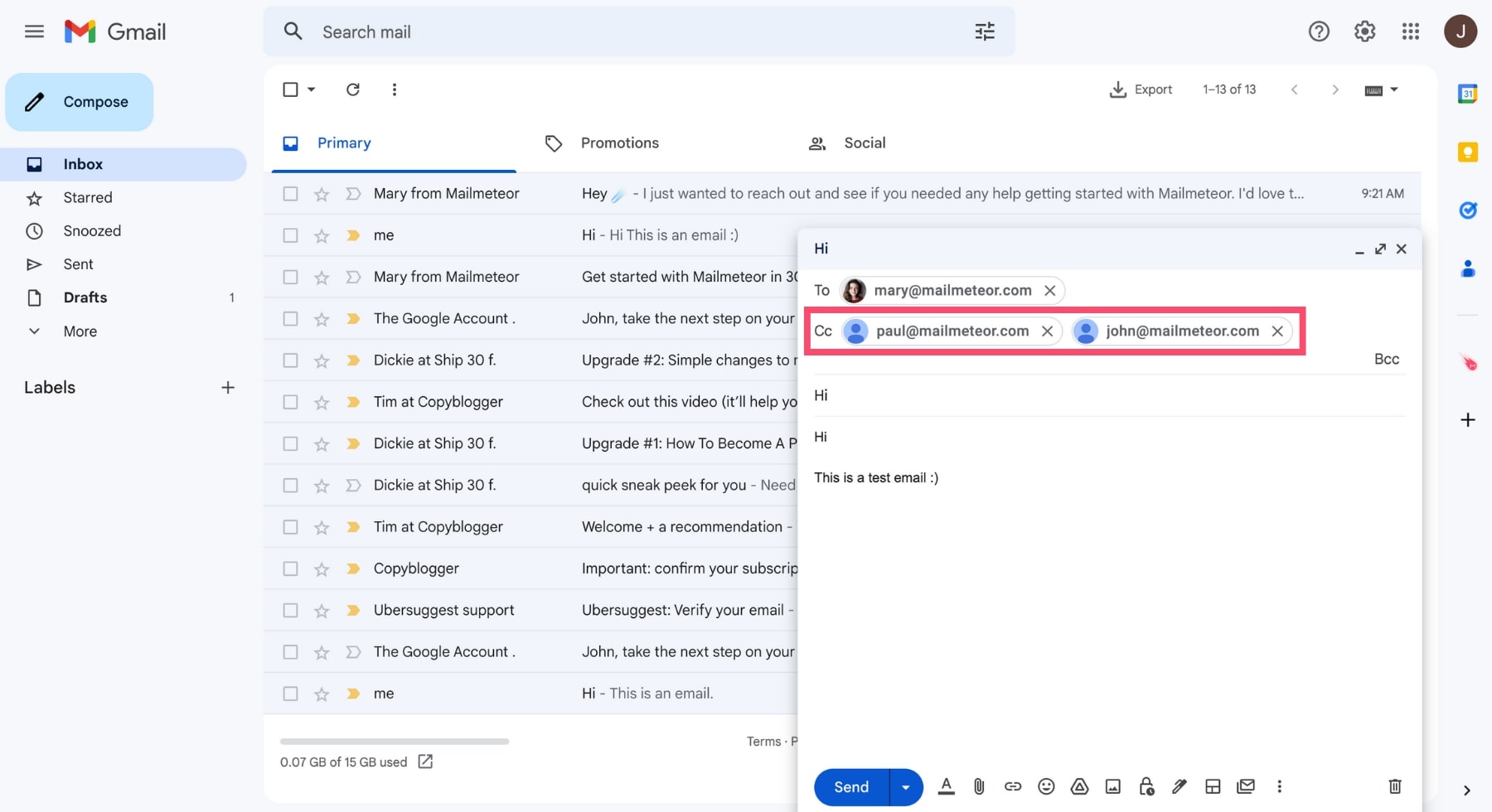
¿Quieres enviar CC a más de una persona? Gmail le permite agregar varios destinatarios secundarios. El proceso es el mismo que con el campo Para. Escriba cada dirección de correo electrónico. Y sepáralos con una coma, un espacio o presiona enter.
Una vez que esté satisfecho con su correo electrónico, presione Enviar .
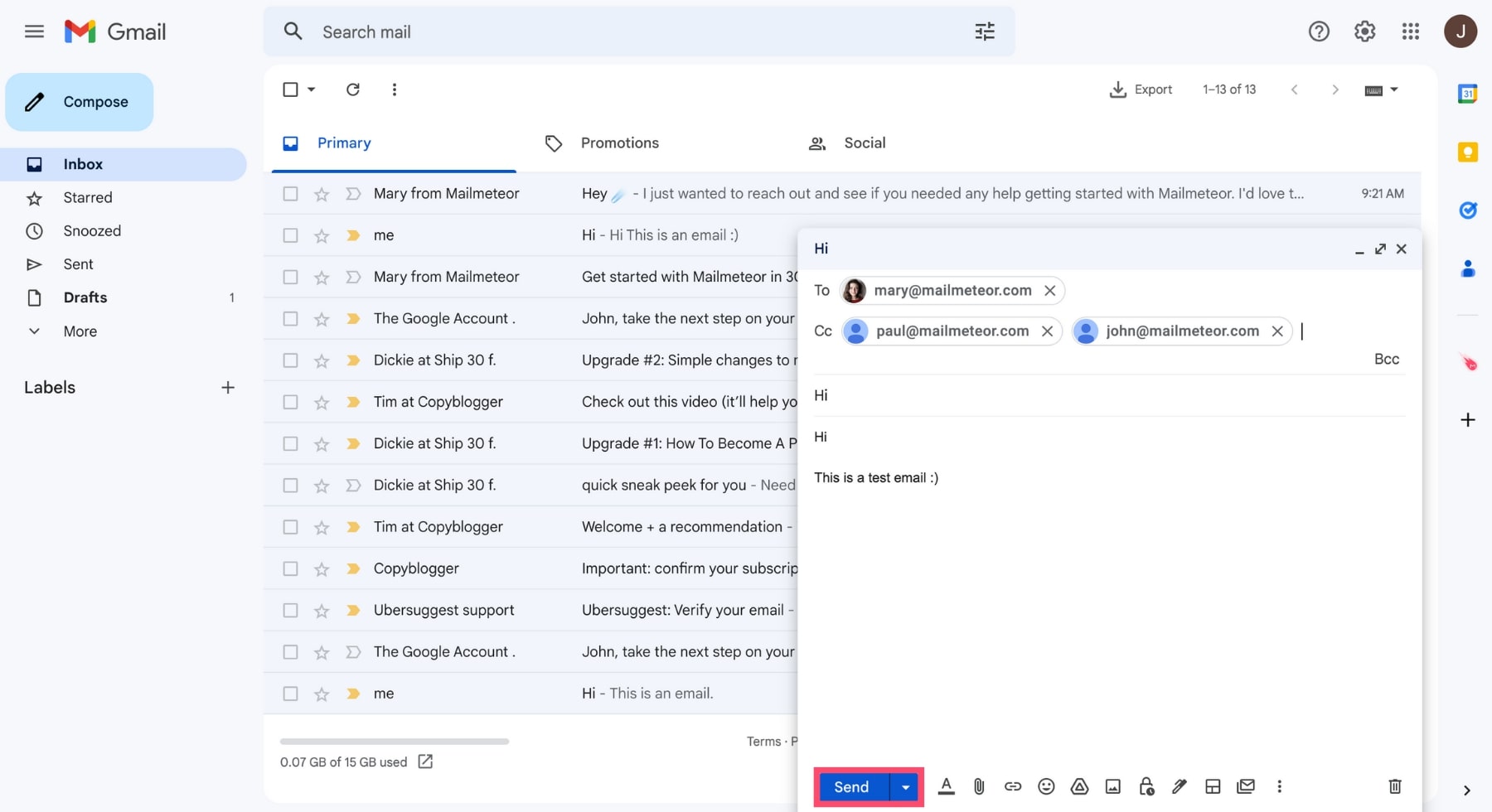
Felicidades
Acabas de aprender cómo agregar CC en Gmail y cómo enviar un correo electrónico a varios destinatarios. Utilice esta función para mantener informados a sus colegas (o sus allegados).

Cómo hacer CC en tu teléfono (Android e iOS)
Encuentre a continuación nuestras guías paso a paso para los destinatarios de CC en Gmail desde su teléfono:
En Android
También puede CC en Gmail en su teléfono o tableta Android. Aquí está para hacerlo.
Abra la aplicación Gmail en su dispositivo Android. E inicia sesión en tu cuenta.
Toca el botón Redactar .
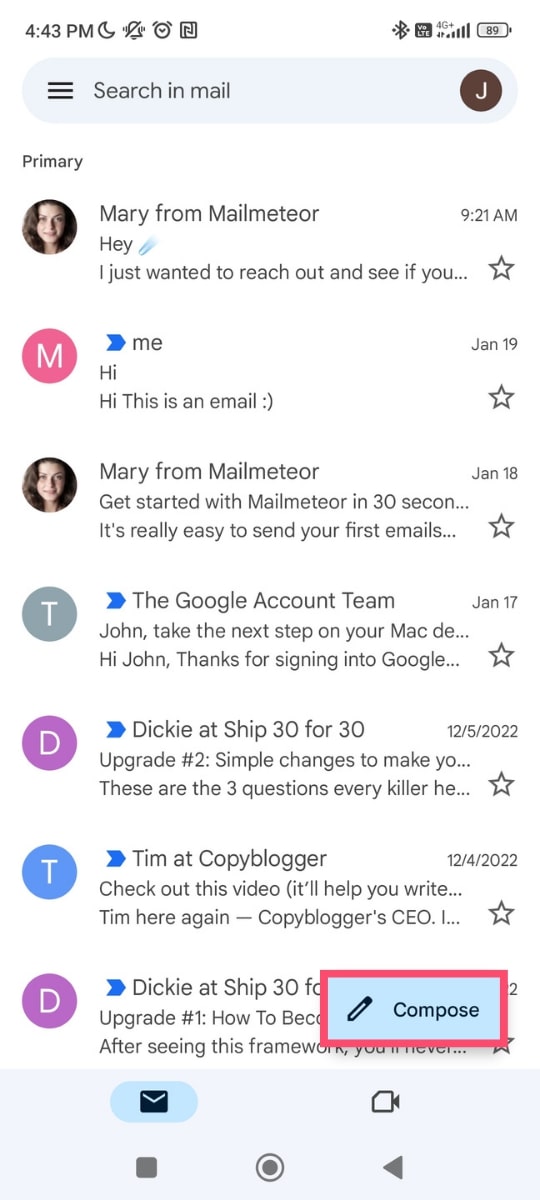
Escriba su correo electrónico como lo haría normalmente. Y agregue la dirección de correo electrónico de su destinatario principal en el campo Para .
Presiona la flecha pequeña (cerca del campo Para).
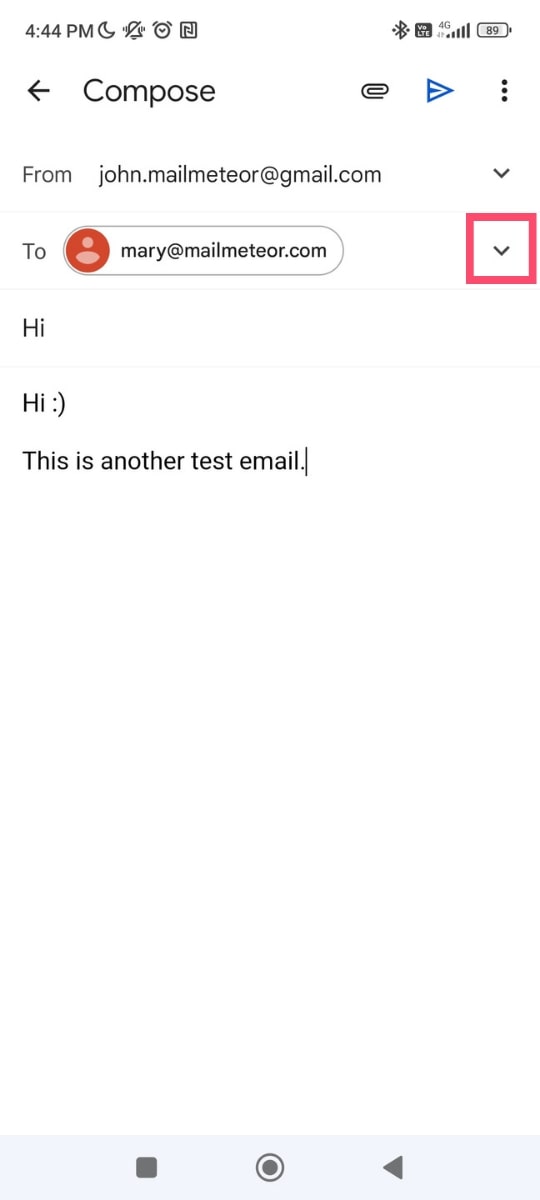
Gmail agregará un campo CC a su correo electrónico. Escriba las direcciones de correo electrónico que desea CC en ese campo.
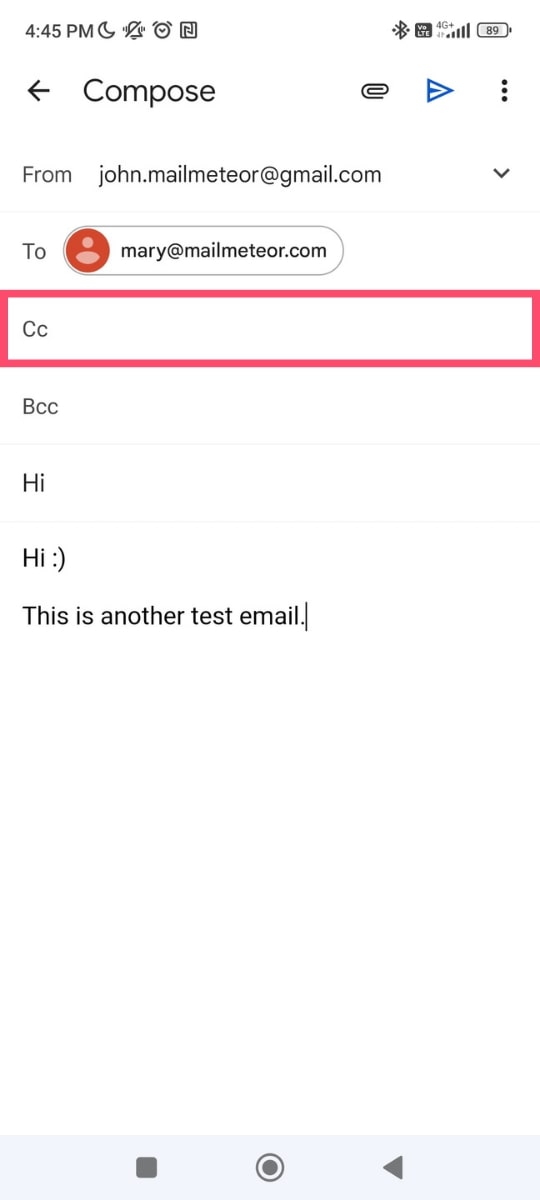
Cuando haya terminado de agregar destinatarios secundarios, toque la flecha azul para enviar su correo electrónico.
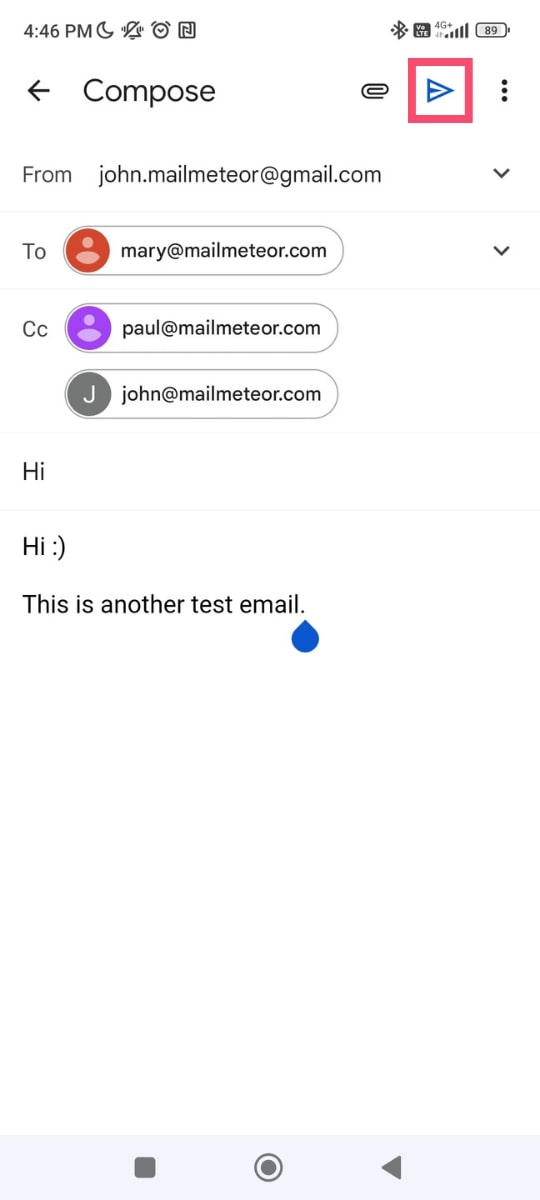
Y eso es. Acabas de enviar un correo electrónico CC desde la aplicación Gmail en Android. Tanto los destinatarios principales (Para) como los secundarios (CC) deberían recibir su correo electrónico en unos segundos. Bien hecho
en iPhone
El proceso de CC en Gmail en iPhone es prácticamente el mismo. Así es como puedes enviar CC a alguien desde tu dispositivo iOS.
Abra la aplicación Gmail en su iPhone o iPad.
Ingrese a su cuenta. Y toca Redactar (en la esquina inferior derecha de tu pantalla).
Escribe tu correo electrónico. Y agregue su destinatario principal en el campo "Para".
Toque la flecha pequeña (junto a la dirección de correo electrónico de su destinatario principal). Y aparecerá el campo CC.
Escriba la dirección de correo electrónico de su destinatario en el campo CC.
Presione Enviar .
Y voilá. Así es como enviar CC a alguien en Gmail. En iPhone o iPad. Fácil, ¿verdad? Ahora vamos a llevarlo al siguiente nivel.
Cómo enviar correos electrónicos masivos con destinatarios CC o BCC
La función Gmail CC tiene sus límites. Agregar manualmente cada destinatario en el campo CC es un proceso laborioso.
Y lo más importante, no puedes enviar correos electrónicos personalizados . Lo que significa que sus destinatarios recibirán un mensaje genérico, en el que ni siquiera se menciona su nombre.
Para la mayoría de las personas, esto es imposible. Y muchos de sus destinatarios podrían terminar eliminando su correo electrónico. O marcándolo como spam.
Puede evitar esto utilizando una plataforma de correo electrónico o una herramienta de combinación de correspondencia como Mailmeteor para enviar correos electrónicos masivos personalizados en Gmail. Esto es lo que parece.
¿Quieres darnos una oportunidad? Aquí se explica cómo hacer CC a alguien en Mailmeteor. Y envía múltiples correos electrónicos personalizados. Todo eso en un instante.
Paso 1: Cree su cuenta gratuita de Mailmeteor (si aún no tiene una).

Paso 2: Cree una nueva campaña.
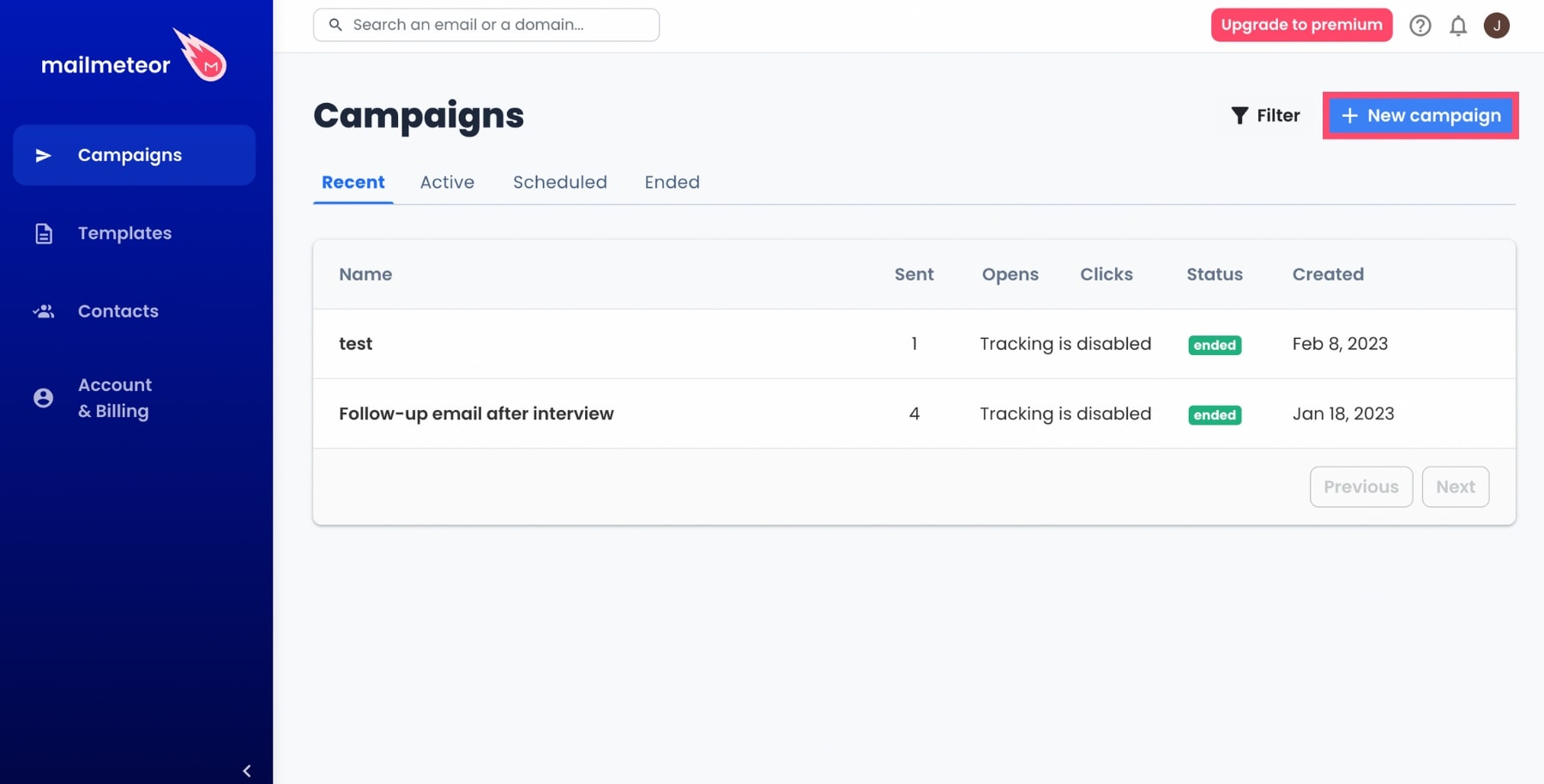
Paso 3: Haz clic en los tres puntos verticales.

Paso 4: Seleccione la función CC .
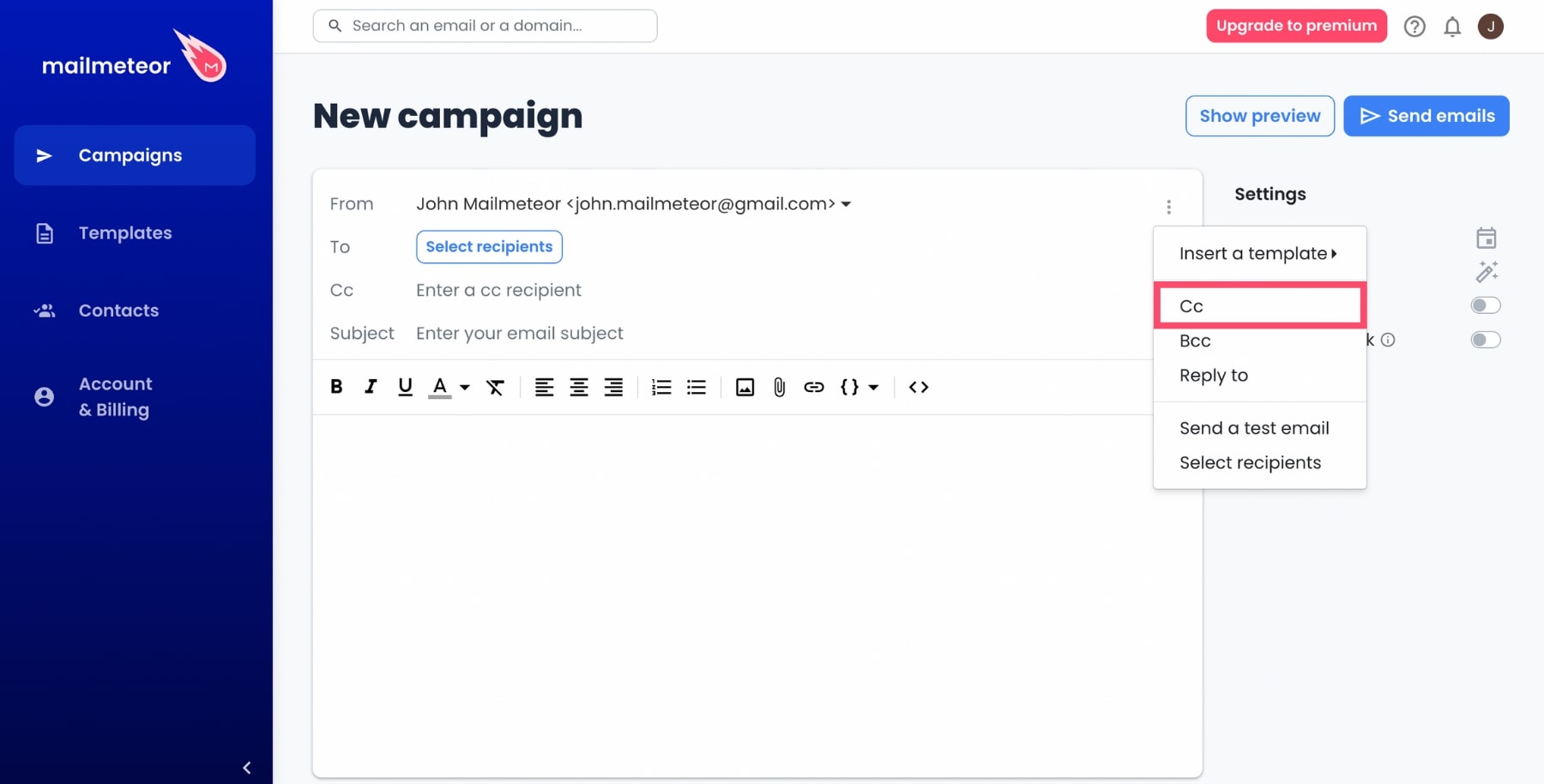
Paso 4: agregue las direcciones de correo electrónico de sus destinatarios principal (Para) y secundario (CC). Escribe tu correo electrónico. Y una línea de asunto. Luego haz clic en Enviar correos electrónicos .
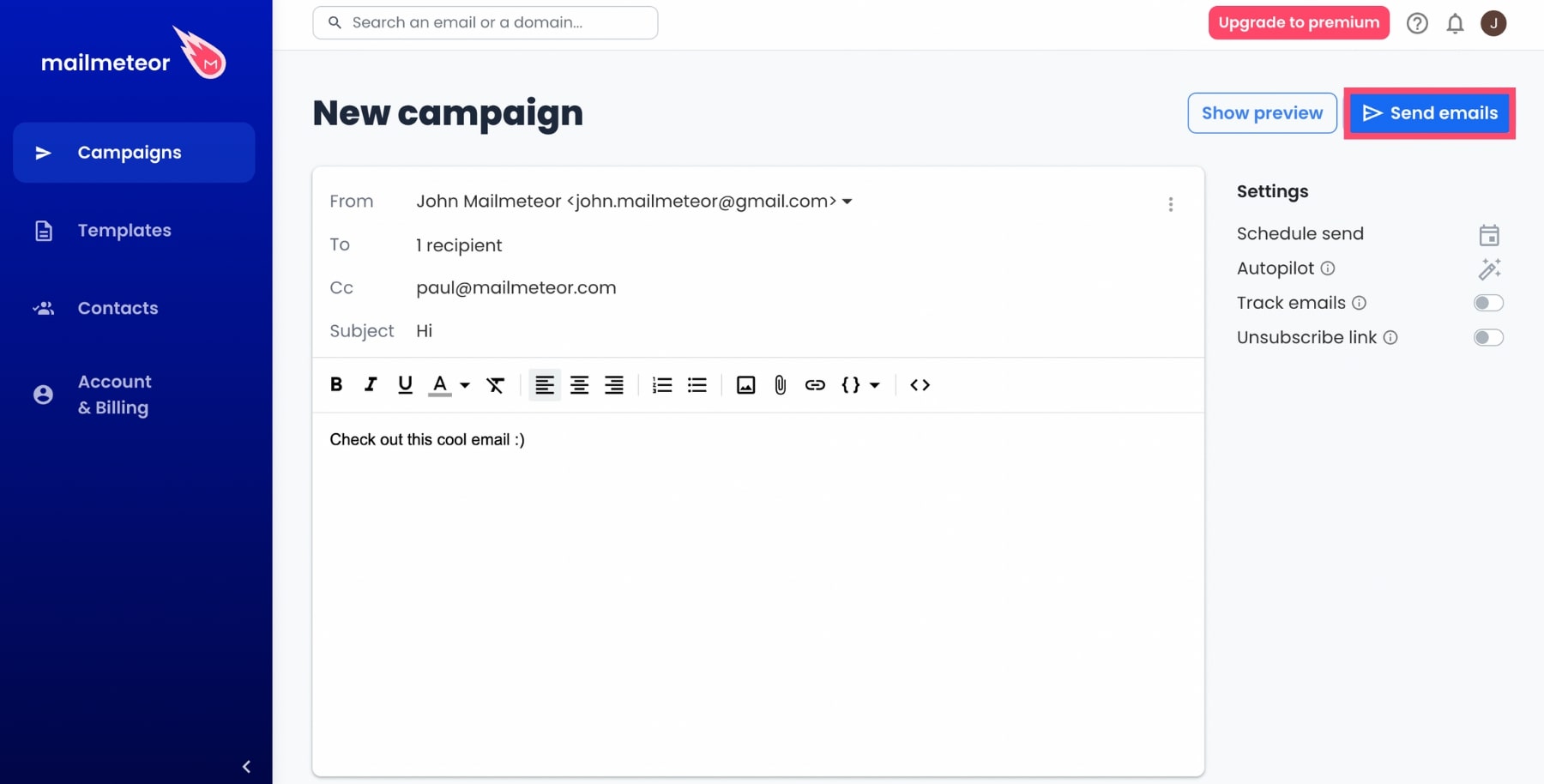
Con nuestro plan gratuito, puede enviar hasta 50 correos electrónicos por día. Y agregue varios destinatarios de CC. Todo eso en un instante.
¿Necesitas enviar más correos electrónicos? Entonces echa un vistazo a nuestros planes Premium. Y envía hasta 2.000 mensajes al día. Sin sudar.
Preguntas frecuentes
¿Cómo haces CC para varios destinatarios en un correo electrónico?
Con Gmail, puede copiar varios destinatarios a la vez. Simplemente escriba las direcciones de correo electrónico de sus destinatarios en el campo CC. Y sepáralos con una coma, un espacio o presiona Enter . Una vez que esté listo, presione Enviar .
¿Cuántas direcciones de correo electrónico puedes CC en Gmail?
Gmail te permite agregar hasta 2000 destinatarios por mensaje. Con un máximo de 500 direcciones de correo electrónico fuera de tu dominio principal. Este límite no cambia. Si agrega destinatarios en los campos Para, CC y CCO.
¿Es mejor CC o BCC?
Eso depende. Carbon Copy (CC) es mejor si desea mantener a las personas informadas. Como cuando envía una actualización a sus colegas sobre un proyecto en el que ha estado trabajando.
Blind Carbon Copy (BCC) es mejor si desea enviar correos electrónicos masivos. Como cuando estás enviando un correo electrónico promocional a varios clientes.
Pero sus campañas funcionarán aún mejor si utiliza una combinación de correspondencia como Mailmeteor para agregar un toque personal a sus correos electrónicos.
